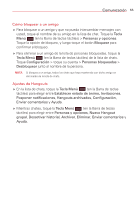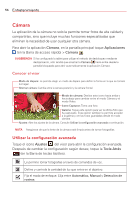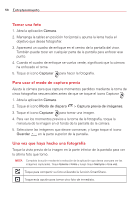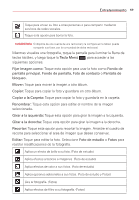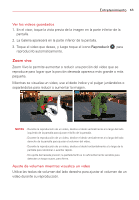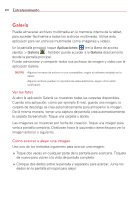LG VK810 Owners Manual - Spanish - Page 61
Tecla Menú, recorte para seleccionar el área de imagen que desee conservar.
 |
View all LG VK810 manuals
Add to My Manuals
Save this manual to your list of manuals |
Page 61 highlights
Entretenimiento 59 Toque para enviar su foto a otras personas o para compartir mediante servicios de redes sociales. Toque esta opción para borrar la foto. SUGERENCIA Si dispone de una cuenta de una red social y la configura en la tablet, puede compartir sus fotos con la comunidad de dicha red social. Mientras visualiza una fotografía, toque la pantalla para iluminar la Barra de teclas táctiles, y luego toque la Tecla Menú para acceder a las siguientes opciones. Fijar imagen como: Toque esta opción para usar la foto como Fondo de pantalla principal, Fondo de pantalla, Foto de contacto o Pantalla de bloqueo. Mover: Toque para mover la imagen a otro álbum. Copiar: Toque para copiar la foto y guardarla en otro álbum. Copiar a la Carpeta: Toque para copiar la foto y guardarla en la carpeta. Renombrar: Toque esta opción para editar el nombre de la imagen seleccionada. Girar a la izquierda: Toque esta opción para girar la imagen a la izquierda. Girar a la derecha: Toque esta opción para girar la imagen a la derecha. Recortar: Toque esta opción para recortar la imagen. Arrastre el cuadro de recorte para seleccionar el área de imagen que desee conservar. Editar: Toque para editar la foto. Seleccione Foto de estudio o Fotos para realizar modificaciones de la fotografía. Aplica un efecto de brillo a su foto. (Foto de estudio) Aplica efectos artísticos a imágenes. (Foto de estudio) Aplica efectos de color a sus fotos. (Foto de estudio) Aplica opciones adicionales a sus fotos. (Foto de estudio y Fotos) Gira la fotografía. (Fotos) Aplica efectos de filtro a su fotografía. (Fotos)